附註: 我們想要以您的語言,用最快的速度為您提供最新的說明內容。 本頁面是經由自動翻譯而成,因此文中可能有文法錯誤或不準確之處。讓這些內容對您有所幫助是我們的目的。希望您能在本頁底部告訴我們這項資訊是否有幫助。 此為 英文文章 出處,以供參考。
在某些SmartArt 圖形中,您可能會想要旋轉或堆疊的文字垂直呈現躺或儲存空間。
-
在SmartArt 圖形中,請將游標置於您要旋轉或堆疊,以滑鼠右鍵按一下文字,然後選取文字效果格式的文字。
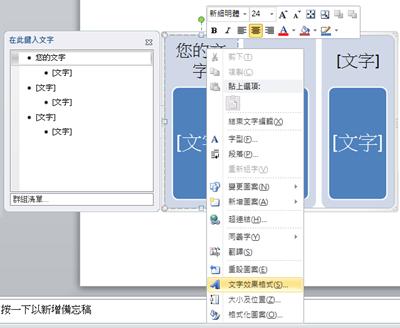
-
在 [文字效果格式] 對話方塊中,在 [文字] 方塊中,選取您要的文字方向。
-
按一下 [關閉]。
![[文字效果格式] 對話方塊。](https://support.content.office.net/zh-tw/media/0861a66b-7c4b-4a5f-a5ba-7caf122e7a8d.jpg)










